

1. 내 아이가 그린 그림
안녕하십니까
투잡부엉입니다.
오늘은
재미있는
사이트를
한번 소개해
드리고자
합니다.

아이들이
그림을
그릴 때
한 번씩
독창적이고
정말
그럴듯한
캐릭터들이
생겨나게
마련입니다.
그러나
버려지거나
구겨지거나
어디 방에 정리된
있거나 하죠
오늘은
소중한
내 아이의
그림을
가치 있는 영상으로
제작을 하는 방법
내 아이가 그린 그림, 캐릭터를
애니메이션으로 만드는 방법
아주
흥미 있는
주제로
시작해
보겠습니다.

아이들과
시간 내서
그림을 그리고
그것을 가지고
가치 있는
활동을 해본다면
아주 소중한
시간이 될 수 있을
것 같다는 생각을 해
봅니다.
그럼 시작해
보시죠.
Go! Go!
2. Animated Drawings
자 그럼
먼저 사이트
소개
부터 진행해
보겠습니다.
Animated Drawings
sketch.metademolab.com
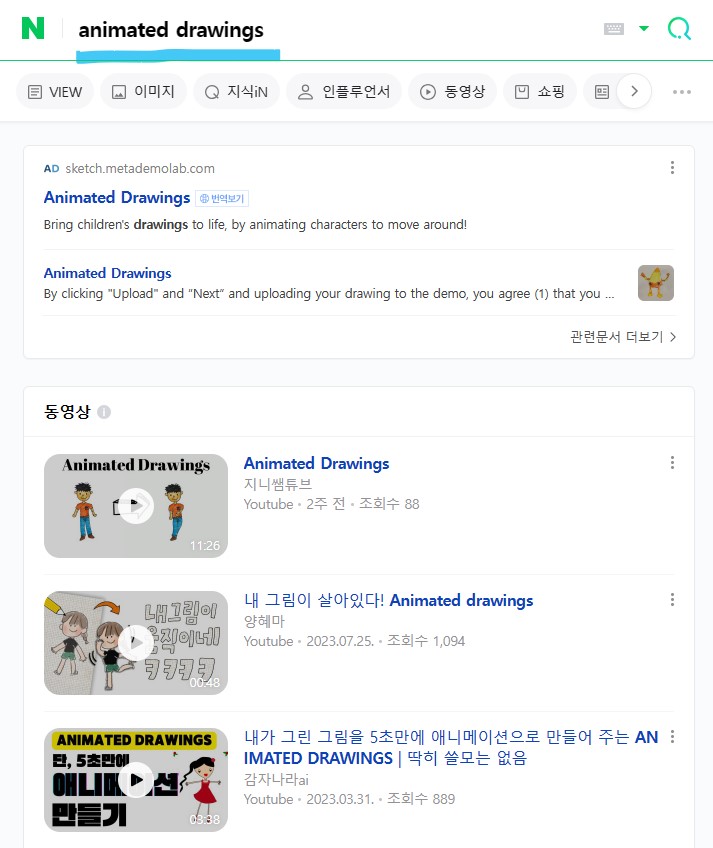
검색창에서
검색만 하셔도
쉽게 접근 가능하십니다.
그럼
실제로
실습을 하면서
각 단계와
기능에
대해서
알아보도록
하겠습니다.

3. Animated Drawings 사용방법 - STEP1. 아이의 그림 업로드
자 그럼
시작하겠습니다.
첫 번째
단계는 바로
STEP1. UPLOAD YOUR DRAWING
내 아이의 그림을 업로드
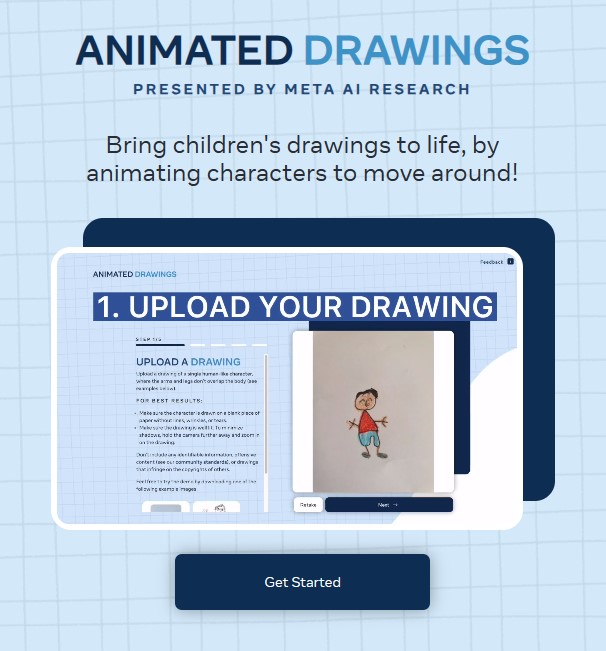
자 그럼
STEP1부터 시작합니다.
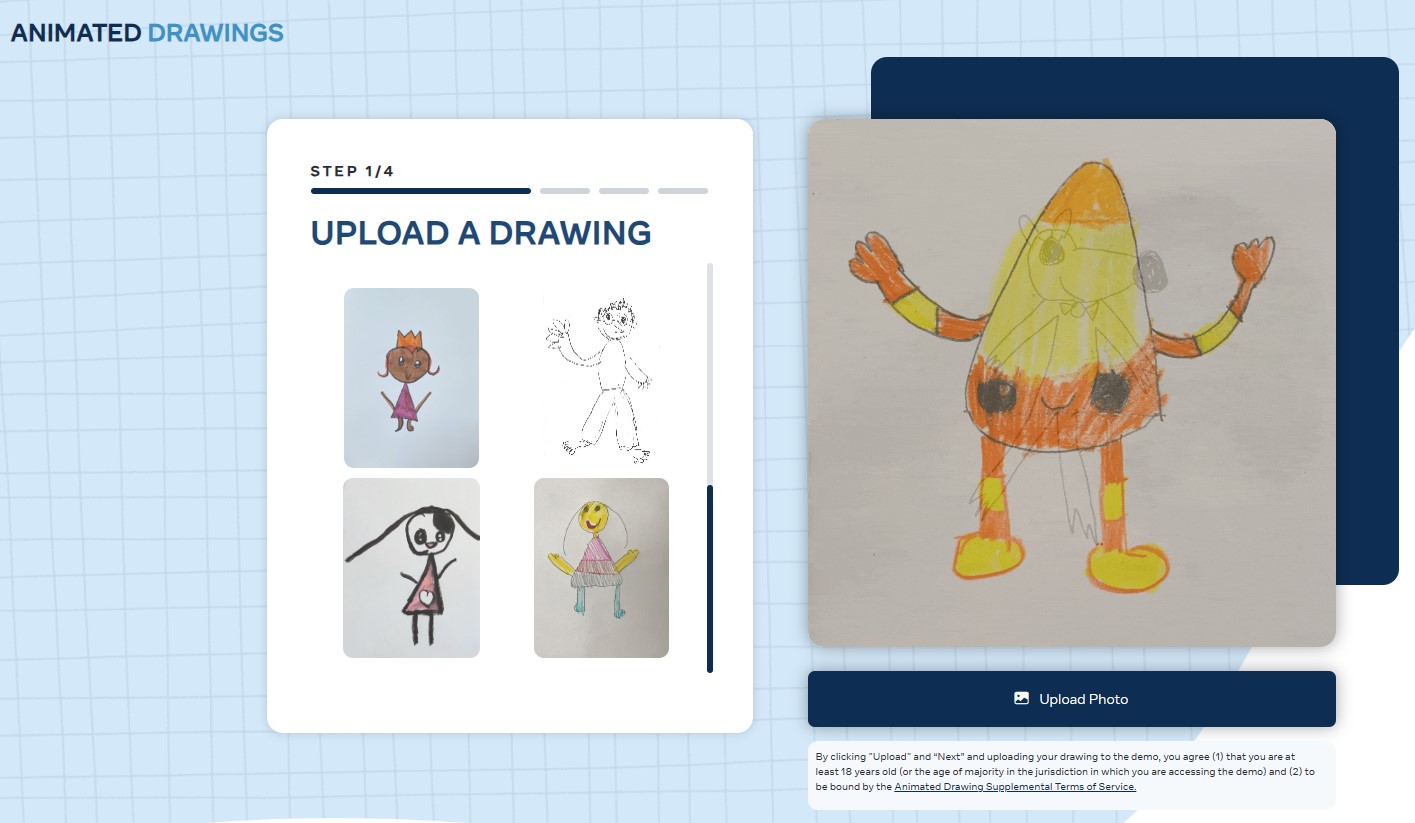
우측 하단에
Upload Photo
클릭해 줍니다.
당연히 내 아이의 그림은
이미
촬영을 해서
PC에 있어야 하겠죠
모바일로도
유사한
앱이 많은 것으로
보이니
간편하게
하실 수도 있습니다.
자 그럼
우리 아이의
그림을
올려 줍니다.

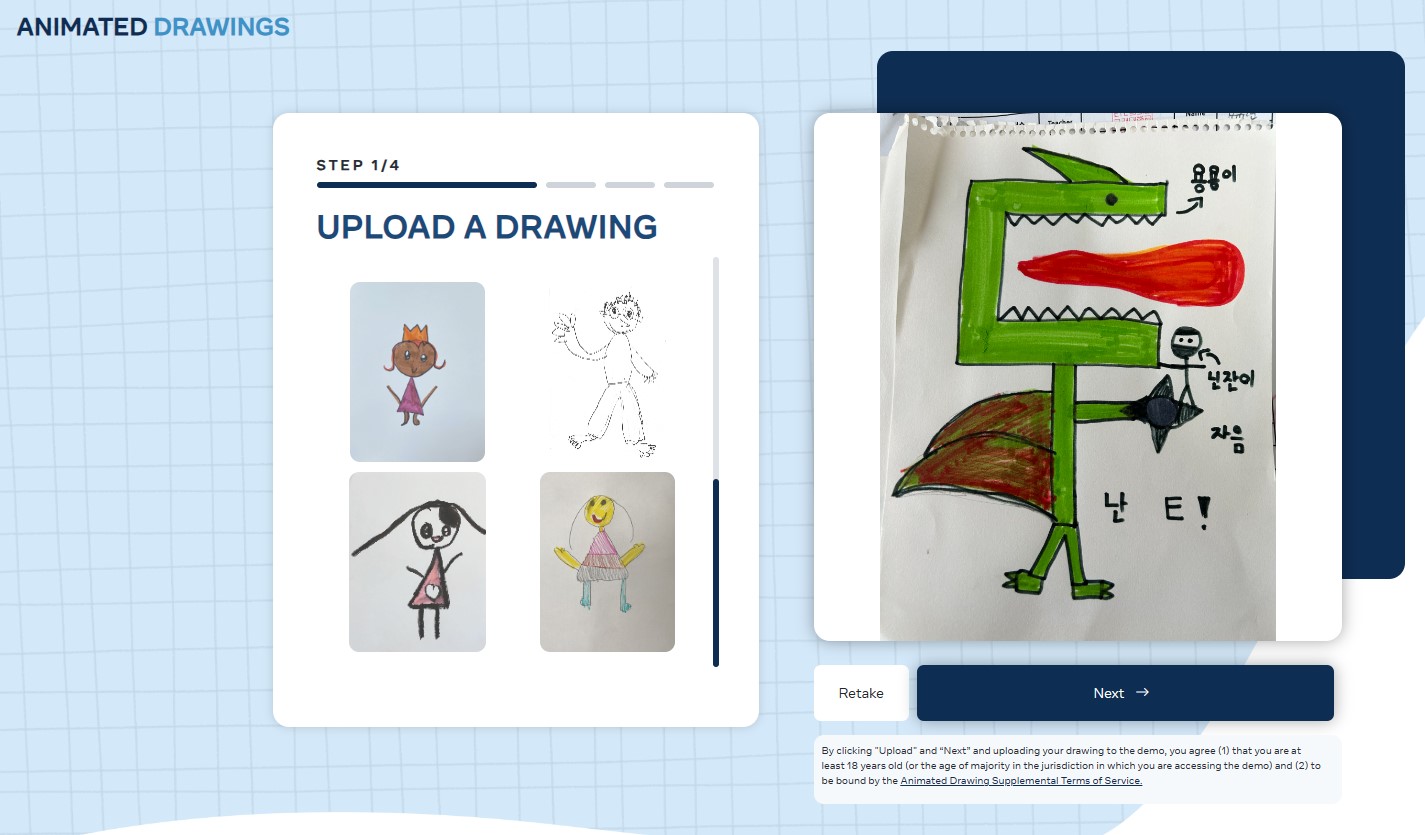
최근 가장
마음에 드는 캐릭터
입니다.
그중에서도
공생 관계인
닌자가
아주 귀엽고
마음에 듭니다.
자
사진을 추가하였으면
다음을
클릭해 줍니다.
4. Animated Drawings 사용방법 - STEP2. 아이의 캐릭터 찾기
자 다음 단계입니다.
STEP2. FINDING THE CHARACTER
사진 속 내 아이의 캐릭터 찾기
업로드된
사진을
보고
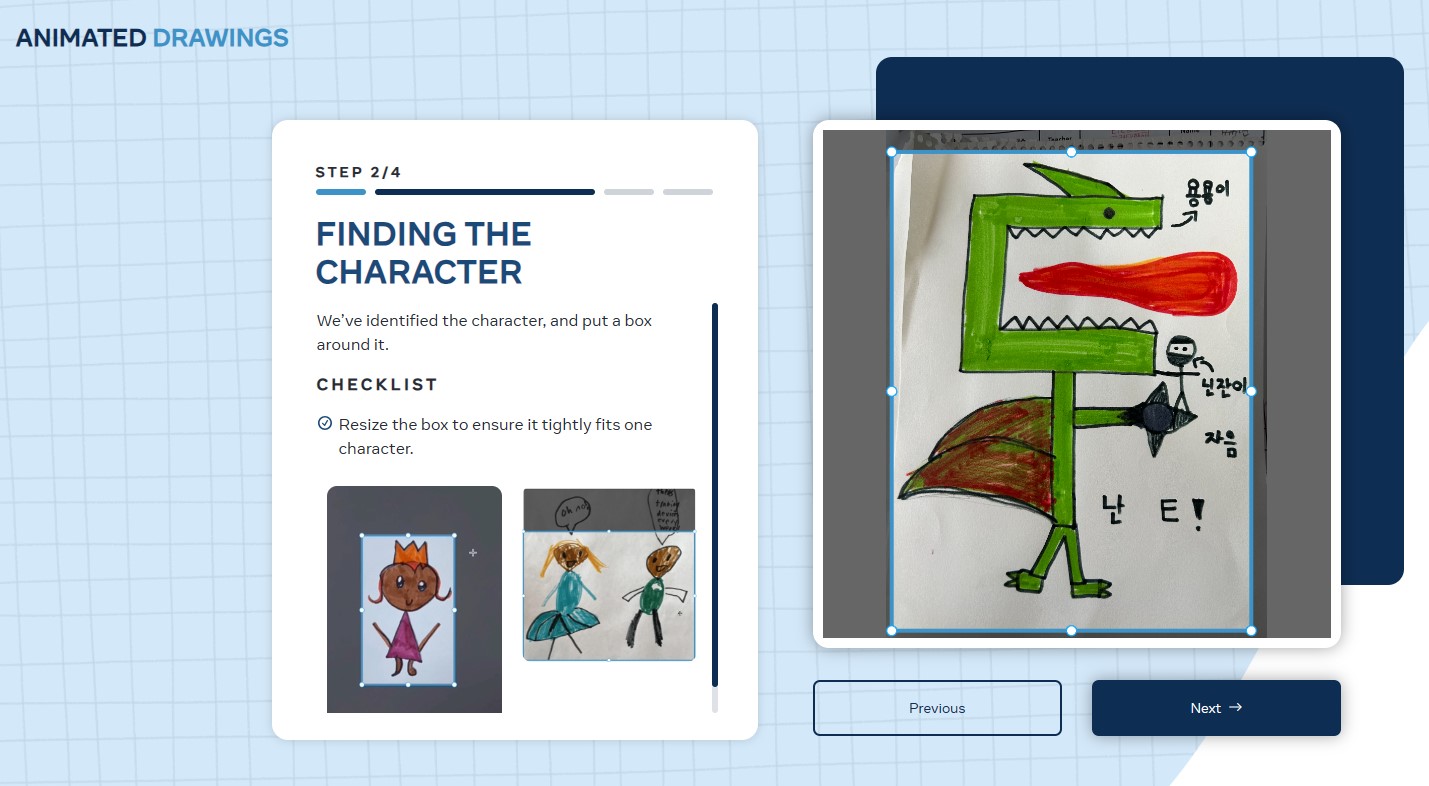
캐릭터 위주로
스캔창을 조절해
줍니다.

5. Animated Drawings 사용방법 - STEP3. 아이의 캐릭터 세부 설정하기
자 다음 단계입니다.
STEP3. SEPARATING CHARACTER
아이의 캐릭터의 세부 범위 설정하기
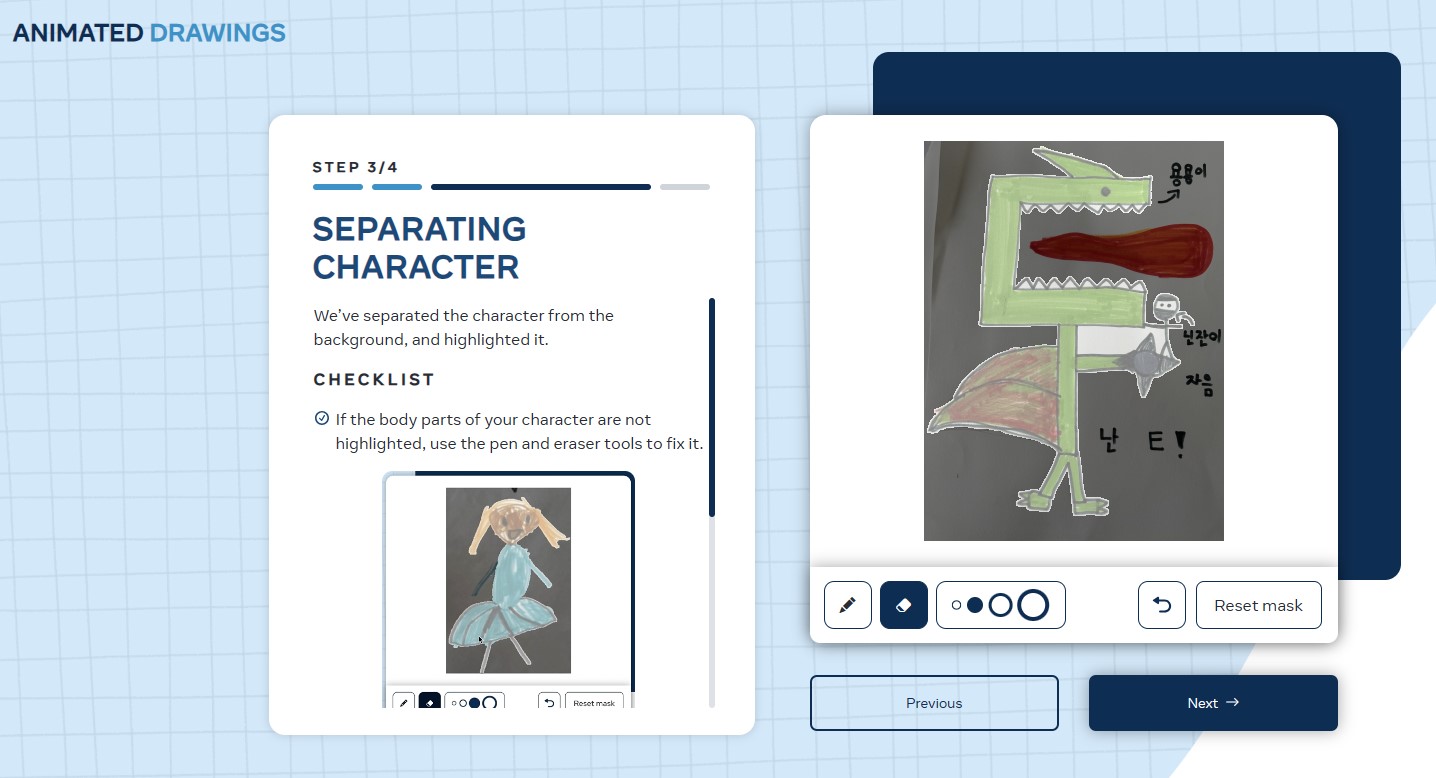
약간
음영 처리가
된 게 보이시죠?

우측 사진 아래의
메뉴를 활용하여
펜으로
캐릭터 범위를
세부 설정하거나
지우개로
캐릭터 범위를
지우거나
조절하셔서
캐릭터 범위를
최종 선택해 줍니다.

6. Animated Drawings 사용방법 - STEP4. 캐릭터의 관절 설정하기
자 다음 단계입니다.
STEP4. FINDING CHARACTER JOINTS
캐릭터의 관절 설정하기
다음은
애니메이션
요소에서
중요한
캐릭터의
관절 설정입니다.
저도
해보니
이 부분이 어렵더라고요

사실
어렵다기 보단
아이들의 그림이
정확하게
손 발
대칭이 되게
그려진
그림이
잘 없어서
관절을 설정하기가
조금 어려운
부분이
있었습니다.

위와 같이
요리조리
관절을 설정해 봅니다.
마지막으로
다음을 클릭하면
애니메이션이
생성됩니다.


관절 설정의
올바르지 못한 예를
확실하게 보여 드리고 있습니다.
용용이의
하관이 반틈 굽었습니다.

미안하다.
아들아.
그래도
즐겁게 잘
움직이도 다닙니다.
참고로
하단의 FIX 버튼을
클릭하면
조인트를 재설정
할 수 있습니다.
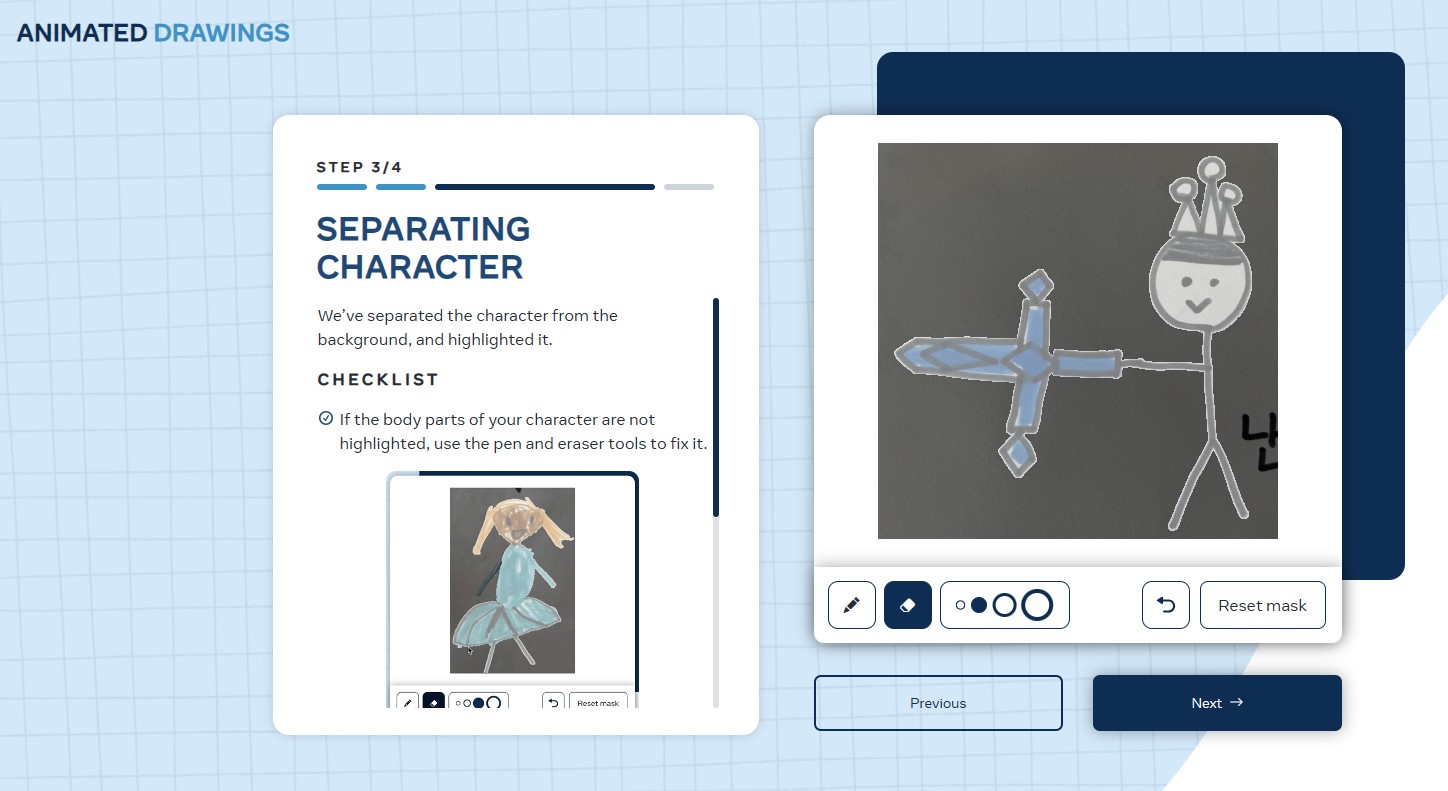
다음 캐릭터도
관절 조정 실패

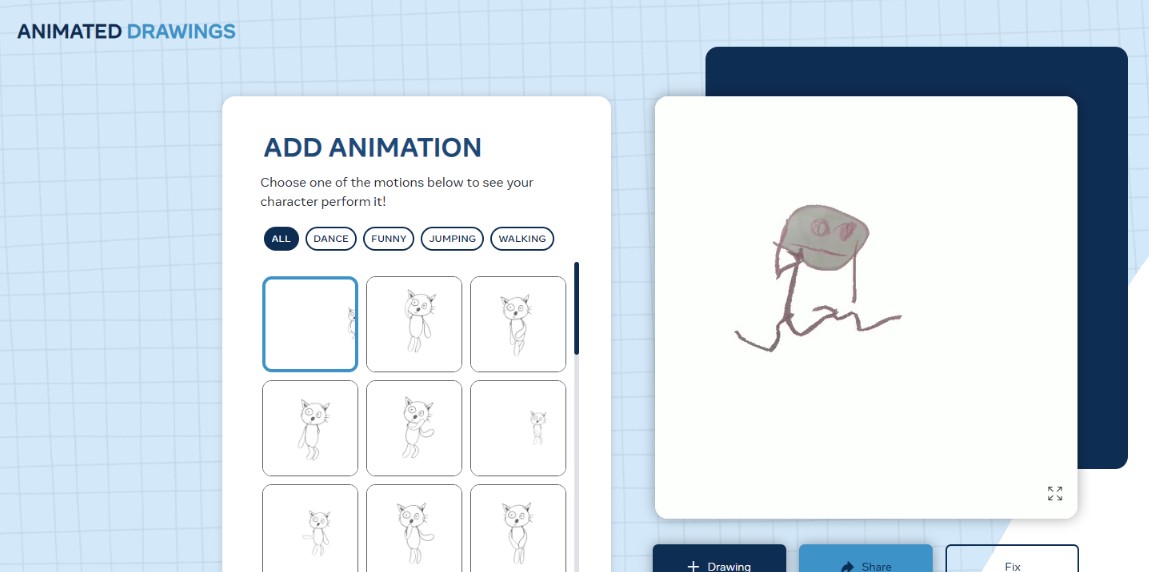
딸이 그린 캐릭터
관절 조정 대성공
양 발이 그냥
아주 신나게 움직입니다.


용용이
재시도 성공
그래도
어딘가
관절이
부자연스럽습니다.

7. 소중한 내 아이의 그림 가치 불어넣기
여기까지가
오늘 소개해
드린 내용입니다.
그림을 좋아하는
아이들에게는
내가 그린 그림을
애니메이션으로 만들면서
가치를 불어넣고
그림에 대한 흥미와
성취감을 느낄 수 있는
간단하고
좋은 프로그램이라
생각합니다.
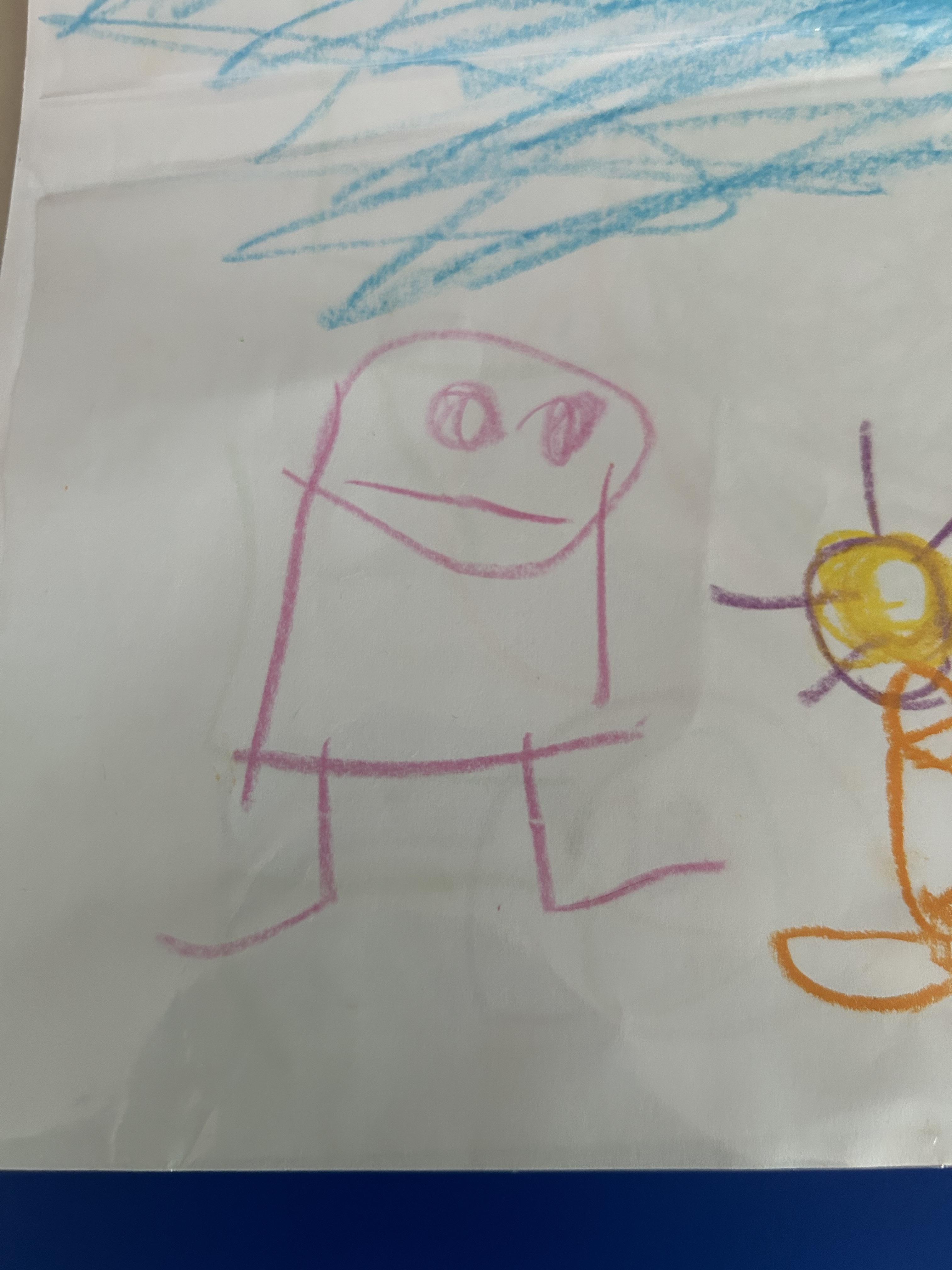
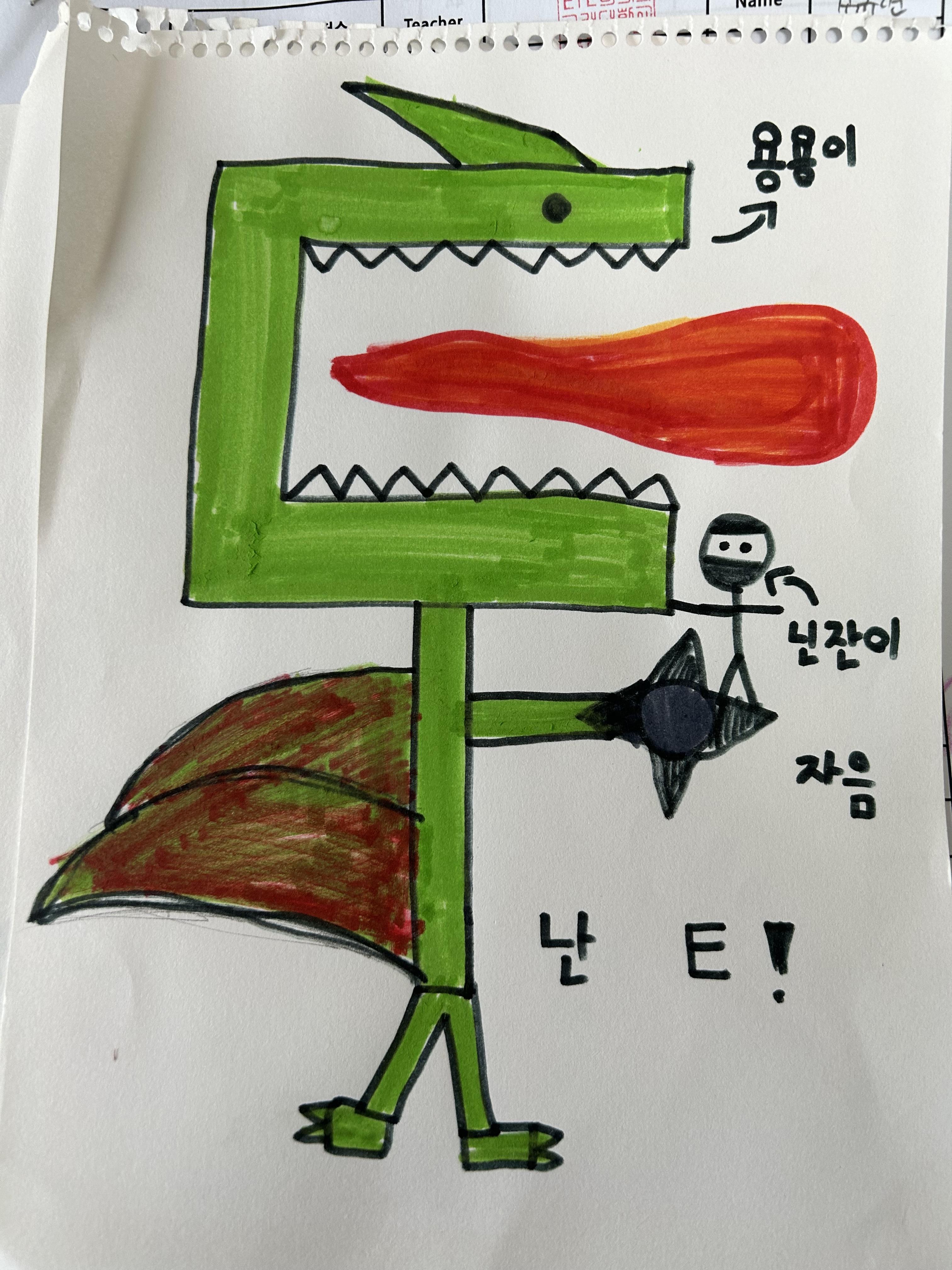
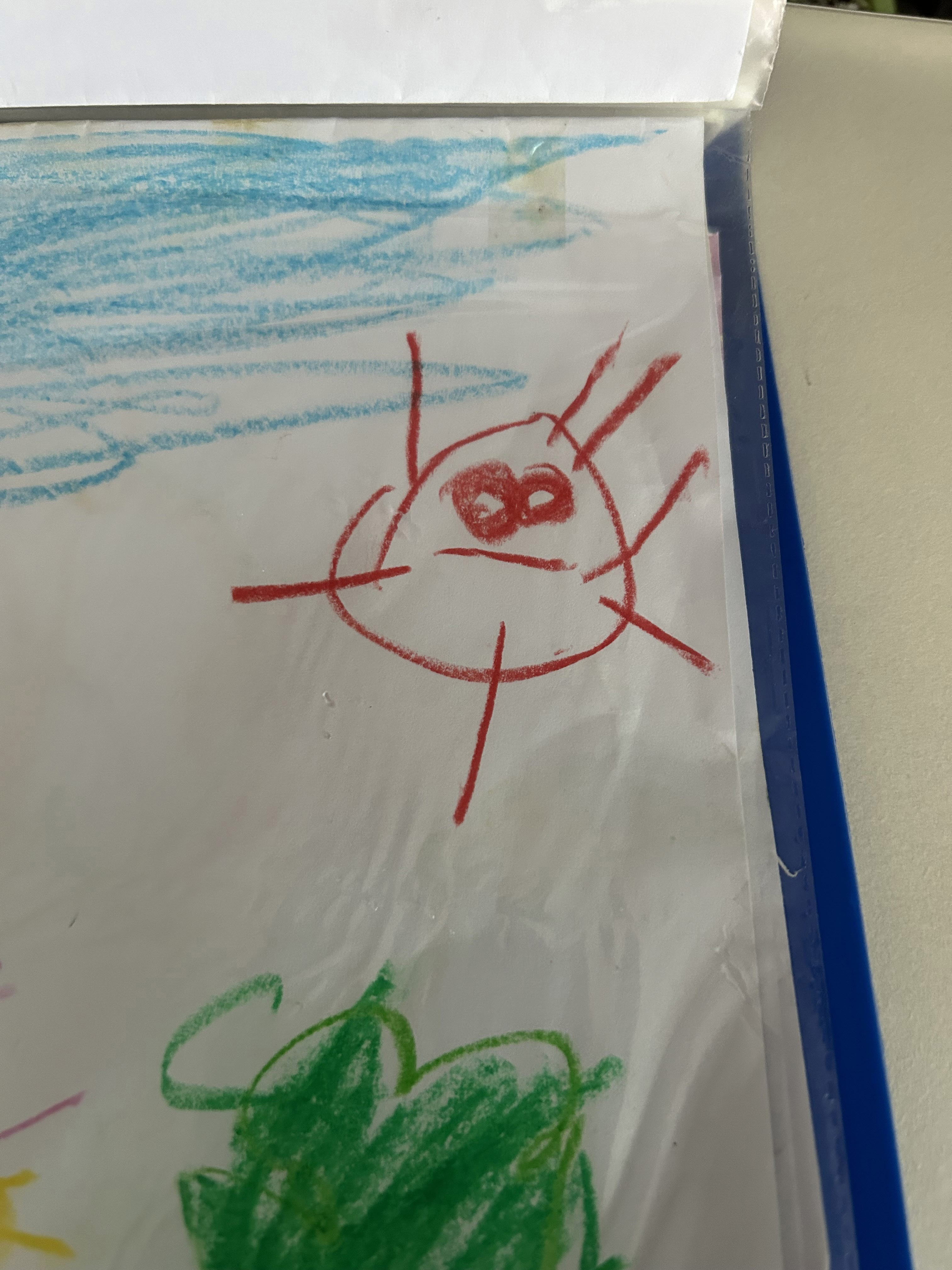
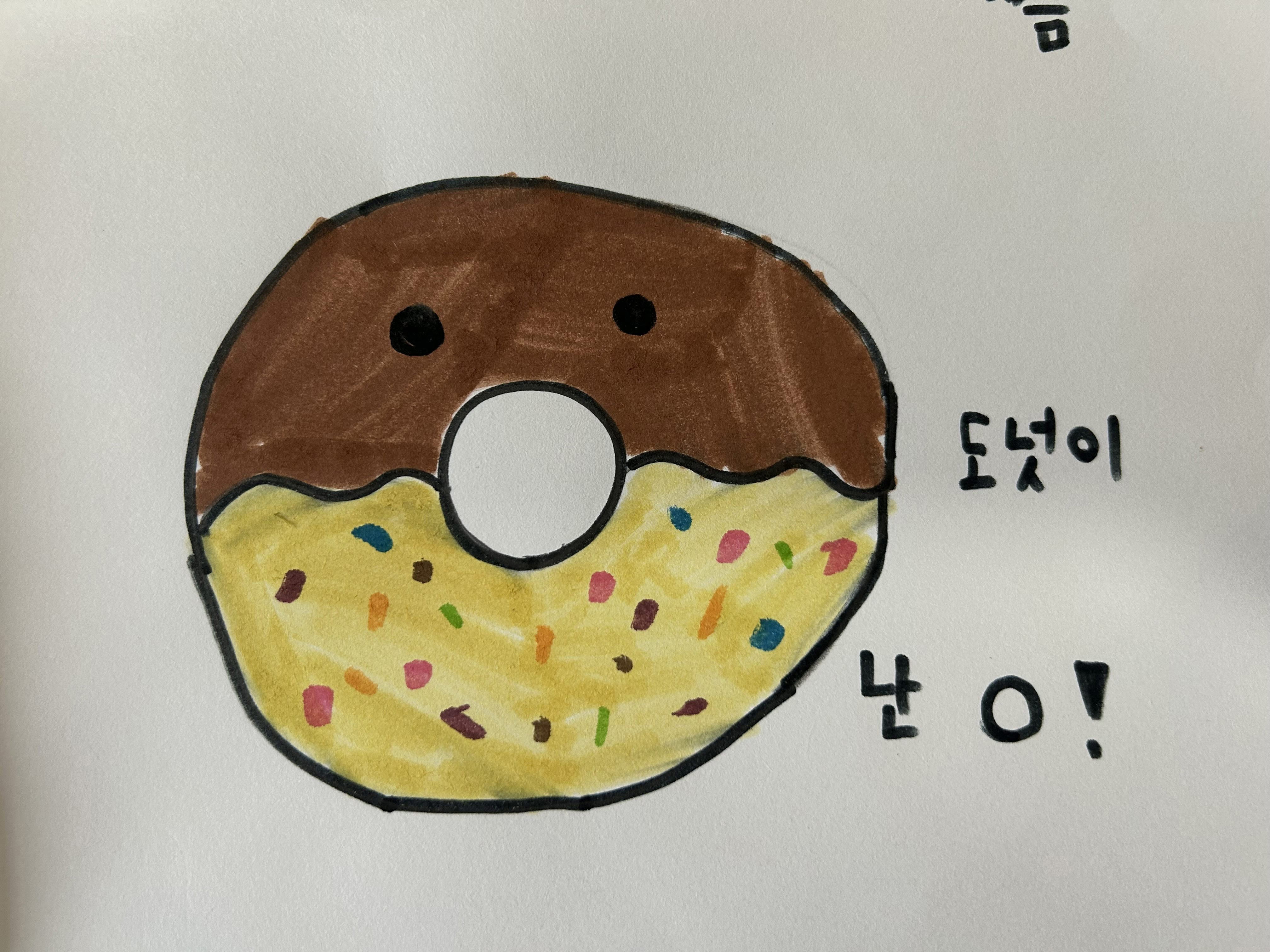

시간이
많이
걸리지
않습니다.
다들
오늘은
내 아이의
그림을
멋진
애니메이션
주인공으로
탄생시켜 주는
멋진
엄마 아빠가
되어 보시길
기대하겠습니다.
오늘도
감사합니다.
행복한 하루
보내세요.

'투잡부엉' 카테고리의 다른 글
| 리얼키워드 키워드 검색량 조회 (2) | 2023.10.09 |
|---|---|
| 내 블로그 지수 확인하기 - 블덱스 Blogdex (1) | 2023.09.24 |
| 스레드(Threads) 앱 설치와 가입, 인스타그램 연동방법 (1) | 2023.07.09 |
| 마이크로소프트 발리(MS VALL-E) 3초 샘플 음성으로 화자의 감정까지 복제하는 음성 생성 인공지능 AI (0) | 2023.06.25 |
| 구글포토 - 연속된 사진(슬라이드)으로 GIF(애니메이션) 파일 만들기 (0) | 2023.06.24 |